Misocaは人気の請求書作成ツールですが、使いやすさや評判はどうでしょうか。
請求書のテンプレートが13種類あり、ワンクリックで、好みの請求書を作れます。さらに、毎月、2ヶ月毎といった具合に、決められたタイミングで自動的に請求書を送付できます。
一方で、メールの文言が変えられない点と、1か月に請求書を発行する枚数が11通以上の場合には有料となります。そこで、Misocaを利用する前に知っておきたいポイントをまとめました。
本記事は、Misoca(ミソカ)の使い方と評判をご紹介します。
1. Misocaの便利な点

Misoca(ミソカ)の便利なポイントは、7つあります。
それぞれを詳細にご紹介します。
1.1 請求書

Misocaは請求書をWeb画面から作れます。
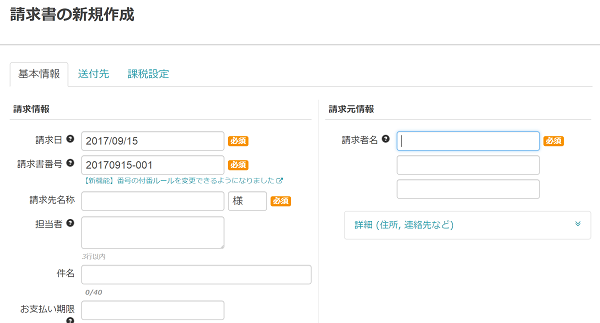
請求書のテンプレートは13種類あり、好みのデザインの請求書を作れます。
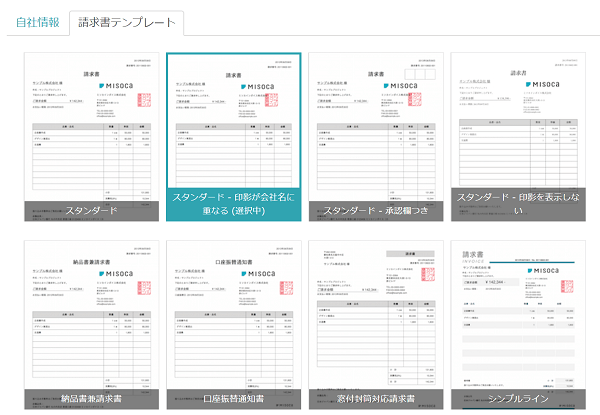
また、事前に見積書を作ることで、見積書から請求書を作る機能もあります。
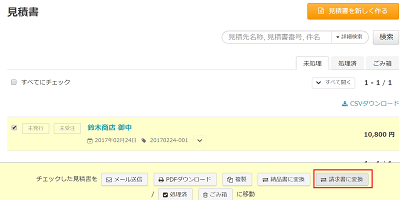
同様に、納品書から請求書を作る機能もあります。なお、複数の納品書を合算して作れます。
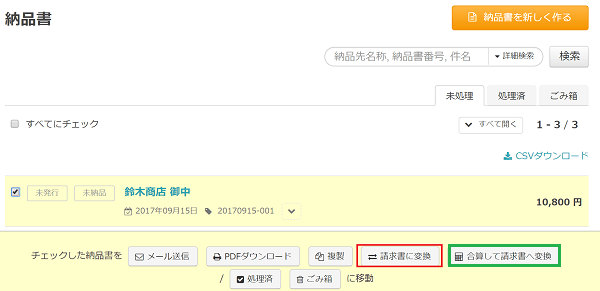
Misocaに関する口コミをあつめてみました。
Misocaは便利でいいぞ。消費税も源泉徴収も自動計算してくれるんだぞ。請求書はPDFにしてくれてメールで送信できるようにもなってるんだぞい。https://t.co/QbD1nTCZ8o
— 入佐芽詠美 (@irisa_chiemi) January 27, 2022
自分が面倒と思う大半なことは、誰かも面倒だと感じて、誰かがそれを解決するサービスを作っている。
僕は請求書はもっぱら「MISOCA」を使っているけど、それは原本が必要と言われても、ワンクリックで発送をしてもらえるから。
請求書を印刷し、封入し、切手をはって宛先を書くのが一瞬で終わる。
— 桑原憂貴|& PUBLIC (@kuwabarayuki_) May 28, 2020
弥生が出してるmisocaっていう見積書・納品書・請求書作成ツールがめちゃくちゃ便利だ!必要事項入れるだけでキレイなフォーマットで作ってくれるし、見積書のデータをそのまま請求書にもできる!ありがたい!
— しのはら | 書く人 (@shinoha_la) May 27, 2020
1.2 請求書の自動作成

お客様からのお支払いが毎月コンスタントに発生する場合には、請求書を決まったタイミングで、定期的に作成する機能が便利です。
周期は、毎月、2ヶ月毎、3ヶ月毎、6ヶ月毎、12ヶ月毎から選ぶことができ、終了日を設定することで終了日以降は、請求書は作成されないようにできます。
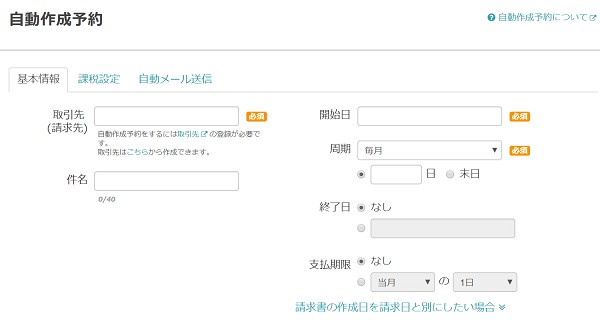
1.3 取引先ごとの文書管理

Misocaでは、お客様毎に、見積書、納品書、請求書を一覧で確認できます。お客様毎に、受注の状況、納品の状況、請求の状況をチェックする場合に便利です。
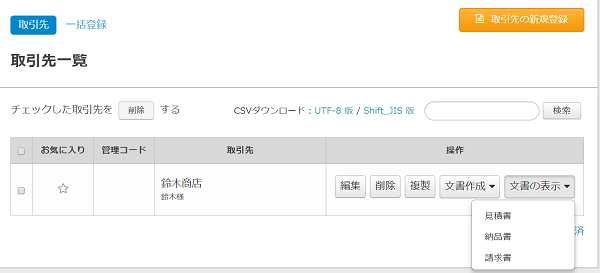
1.4 請求書のPDF変換

国税庁では、契約書や見積書、請求書、領収書などの書類の電子保存を認めています。
出典: 国税庁ホームページ
Misocaは、作成した請求書をPDF形式に変換できます。作成した請求データをもとに、PDFダウンロードと選ぶことで、簡単にPDF形式で請求書が作れます。
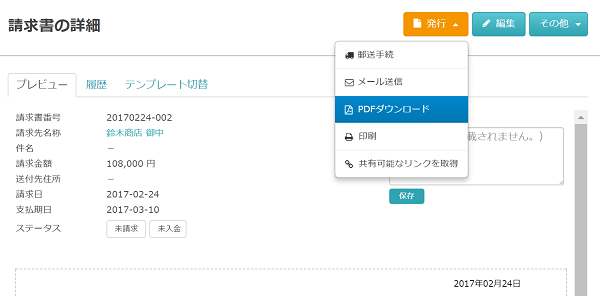
1.5 請求書のメール送信

Misocaは、作成した請求書を、ワンクリックで送れます。お客様のメールアドレスなどを事前に登録しておくことで、メールを送れることもできますし、郵送もできます。
メールで送った場合には、顧客はメールのURLをクリックすることで請求書が表示されます。

1.6 印影・ロゴの登録

Misocaでは、請求書に自社の印影やロゴを貼り付けられます。自社の情報を登録する画面で、印影やロゴを登録できます。
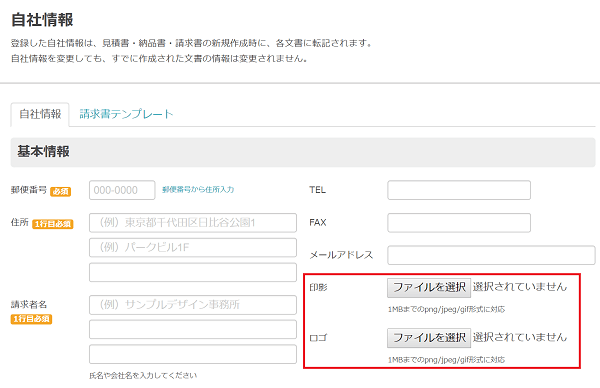
1.7 代金回収

Misocaは代金を回収するサービスがあります。
具体的には、支払いが遅れた場合や、取引先が倒産することで、売掛金を回収できなくなった場合に、損失を補填してくれます。

【出典】 Misoca回収保証サービス
2. Misocaの不便な点

前章では、Misoca(ミソカ)の便利な点をご紹介しました。次に、評判とは異なり、Misocaの不便な点をご紹介します。
それぞれを詳細にご紹介します。
2.1 料金

Misocaはこれまでは無料のサービスでした。しかし、2017年5月から有料となりました。そして、料金体系は次の通りとなります。
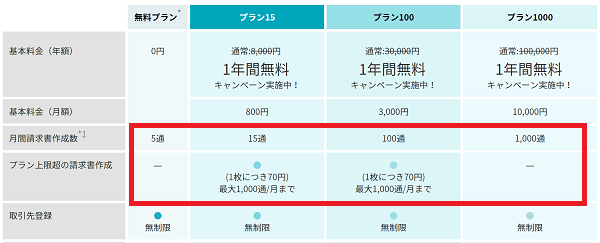
月間の請求書の作成数が10通以下の場合には無料プランで十分対応できます。
一方で、請求書が月に11通以上、あるいは請求書の郵送代行や決済サービス、サポートなどが必要な方は、月間の請求書の作成枚数に応じてプラン15、プラン100、プラン1000を申し込みます。
2.2 メールの文言

前章でご紹介しましたが、Misocaは、請求書を取引先にメールで送信できます。しかし、受信されるメールの文言が下記の通りです。

あっさりした表現なため、メールの文言を変えたいところですが、編集できる画面が見当たりませんでした。
まとめ
本記事は、Misocaの使い勝手と評判、料金をご紹介しました。
おさらいをすると、Misocaのメリットは7点ありました。
- 請求書をかんたんに作れる
- 請求書を自動的に作れる
- 取引先ごとに文書を管理できる
- 請求書をPDF形式に変換できる
- ワンクリックで請求書を送れる
- 印影を登録できる
- 代金を回収するサービスがある
一方、デメリットは2点ありました。
- 有料となる場合がある
- メールの文言が変えられない
なお、他の請求書の作成ツールとの比較を別記事で行っています。
【参考記事】 ・ 請求書の書き方(個人事業主向けの見本・テンプレートつき)
・ 請求書のクラウドサービスを比較!5つのポイントで検証
500mailsのFacebookやTwitterでは、起業・副業に役立つ情報を配信しています。 是非「いいね!」をして最新情報をチェックしてください
Writer/編集者: 松田康

